Bagi setiap orang yang pekerjaannya adalah mengajar ataupun berbisnis, tentu mengenal Microsof PowerPoint dengan baik. PowerPoint adalah platform yang disediakan Microsoft untuk mempresentasikan suatu hasil kedalam bentuk poin poin penting sehingga lebih mudah dipahami oleh audiens. Nah, nantinya poin-poin tersebut akan dibagi dalam beberapa slide karena tidaklah mungkin satu slide bisa menampung begitu banyak materi.
Walaupun begitu, untuk orang yang tidak pernah mengenal istilah ini ataupun tak pernah memakainya, pastilah bingung bagaimana cara menggunakan PowerPoint tersebut.
Nah berikut ini akan dijelaskan bagaimana cara membuat PowerPoint yang baik untuk pemula, mulai dari membuat slide, menghapus slide, menambahkan animasi atupun transisi ke dalam PowerPoint. Yuk simak penjelasan dibawah ini.
Cara Menggunakan PowerPoint di PC / Laptop
Pertama kali yang harus Anda lakukan adalah membuka aplikasi Microsoft PowerPoint. Selanjutnya, pilih template yang akan Anda gunakan didalam slide. Jika tidak ingin memakai template, Anda bisa memilih Blank Presentation.
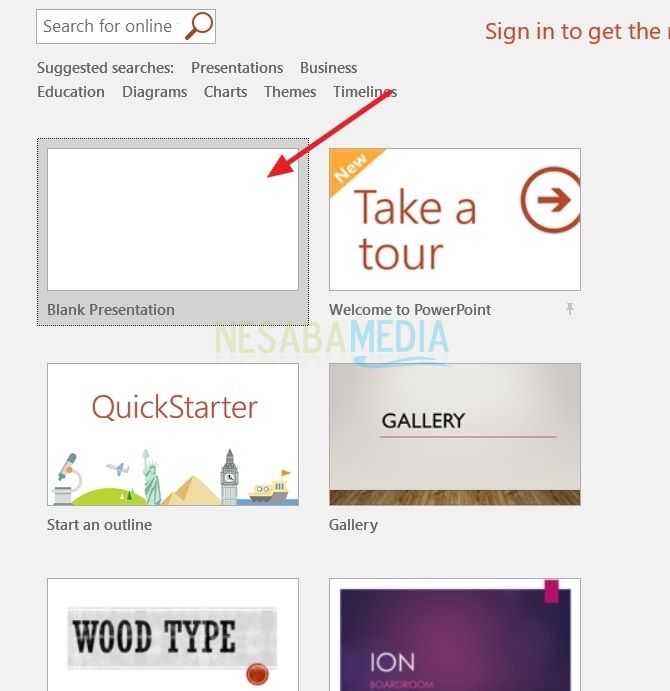
1. Membuat slide
Setelah memilih lembar kerja presentasi, Anda bisa membuat slide baru dengan memilih bagian New Slide pada menu diatas. Kemudian, akan muncul berbagai macam tipe slide. Pilih slide sesuai kebutuhan presentasi Anda.
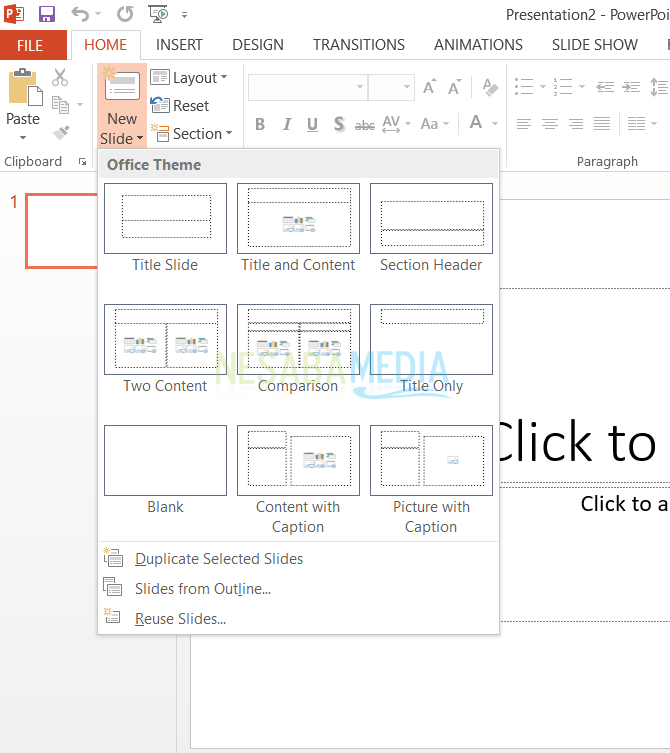
2. Menghapus slide
Ketik salah pilih tipe slide, Anda juga bisa menghapus slide tersebut. Caranya, Klik dulu slide yang akan dihapus pada sidebar sebelah kiri. Lalu, Tekan menu delete pada keyboard yang terletak di ujung kanan atas. Kemudian, slide akan terhapus dari sidebar. Cara lainnya pilih slide yang akan dihapus pada sidebar sebelah kiri, lalu klik kanan hingga muncul menu po-up, pilih Delete Slide. perhatikan gambar dibawah ini.
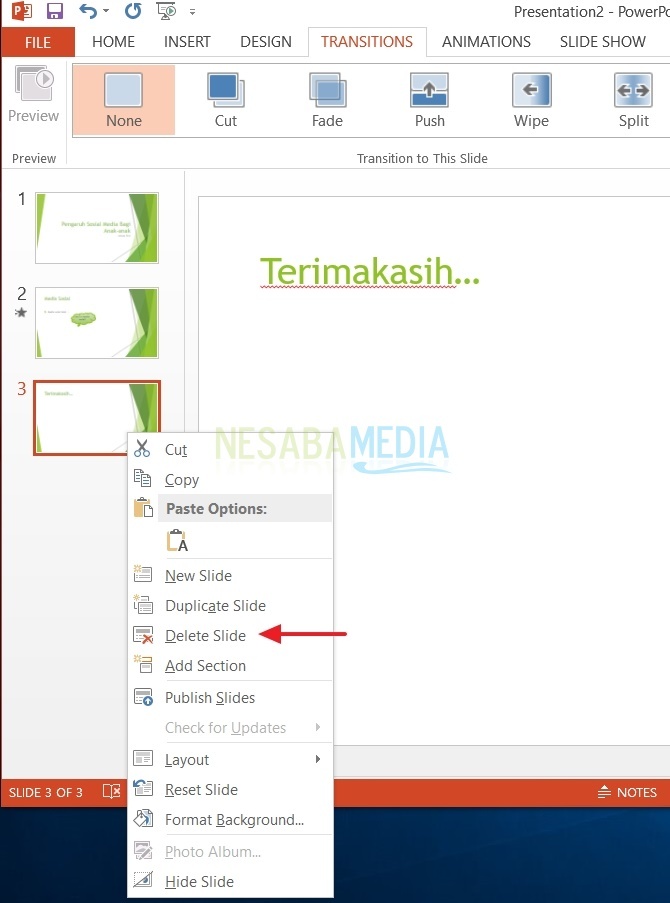
3. Memberi Animasi
Untuk mempercantik slide presentasi, Anda juga bisa menggunakan animasi agar presentasi Anda lebih hidup. Caranya, klik teks atau gambar yang akan diberi animasi, lalu pilh menu animations pada menu bar diatas. Perhatikan gambar dibawah ini.
Jika Anda ingin lebih dalam mengetahui tentang cara menggunakan animasi pada PowerPoint, sudah ada tutorial yang lebih lengkapnya. Silahkan baca disini.
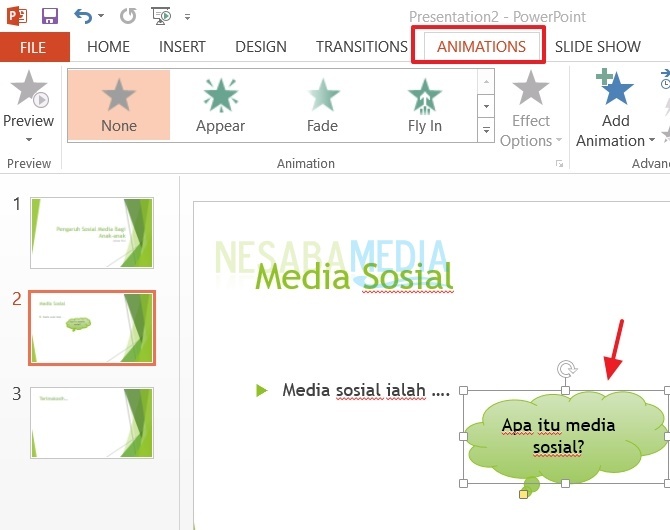
4. Memberi Transisi
Apa guna transisi dengan animasi? Jika animasi digunakan untuk mempercantik isi dalam suatu slide, maka transisi berfungsi untuk memberikan animasi pada saat perpindahan slide yang satu dengan lainnya.
Lalu, bagaimana cara menggunakan transisi pada slide PowerPoint? perhatikan gambar dibawah ini.
- Pilih slide yang akan anda beri efek transisi. Lalu, klik bagian Transition. Kemudian, pilih animasi apa yang akan ada terapkan dari slide tersebut.
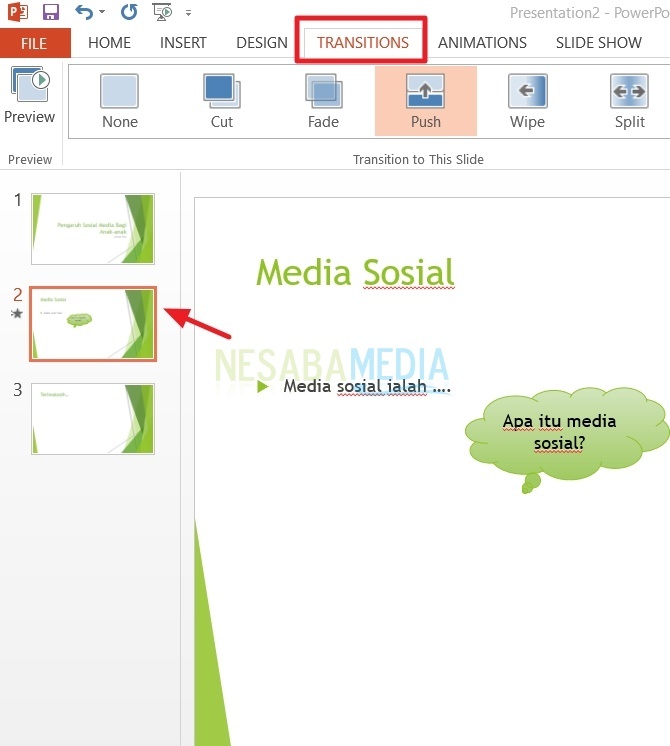
- Anda juga bisa menambahkan efek transisi tersebut pada bagian Effect options.

- Untuk mengganti slide antar slide, bisa juga Anda menambahkan efek suara pada bagian Sound. Pilihlah sound yang sesuai dengan isi materi presentasi Anda.
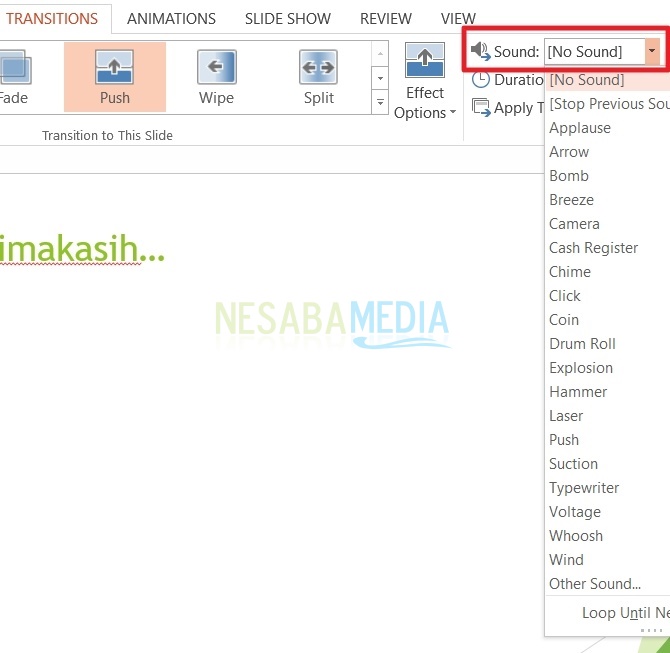
Mungkin itu saja dasar-dasar yang Anda bisa gunakan untuk membuat slide presentasi Anda tidak begitu datar. Semoga bermanfaat dan dapat diaplikasikan dengan mudah dalam kehidupan sehari-hari. Terimakasih dan selamat mencoba tutorial cara menggunakan PowerPoint diatas!
Editor: Muchammad Zakaria
Download berbagai jenis aplikasi terbaru, mulai dari aplikasi windows, android, driver dan sistem operasi secara gratis hanya di Nesabamedia.com:

Book enthusiast. Perempuan dengan pemikirannya yang gaduh, lebih suka menulis daripada bersuara. Calm is my way.







